- ppt幻灯片比例怎么设置16:9:ppt怎么规定尺寸 ppt怎么设置
- ppt课程教学:三分钟教程(227):用PPT手绘肯德基爷爷头像
- 精美ppt背景图片:红色背景曲线飘带ppt背景图片
- ppt加页码怎么设置:word排版技巧:如此设置页码,可以自动更新
下面的是PPT教程网给你带来的相关内容:
ppt表格怎么做:ppt表格里文字怎么设置动画
ppt表格里文字怎么设置动画
今天给大家带来的是设置文字动画的图文教程,下面就和一起来学习一下吧,希望能够帮助到大家。
设置文字动画的方法
1、栏点【动画】选项卡,先为文本添加一个飞入的进入动画。
2、点击【动画窗格】,激活视图右侧自定义动画窗格,在动画列表框中双击该文本动画。

3、在弹出的动画效果选项设置对话框的【效果】选项卡中,根据需要在【动画文本】选择栏选【按字词】或【按字母】,再适当调整【字母之间延迟百分比】,确定。这样就OK了。
设置文字效果的方法
先PPT里的插入形状一个方形,并调整到和舞台一样大,然后在需要的位置绘制所需要的文字ppt表格怎么做,并将文字向下复制一个。
选择原来的文字并将填充色调整为纯黑,然后将黑色文字和背景,ctrl+x剪切,然后按ctrl+alt+V进行选择性粘贴。
在弹出的对话框中选择位图,然后确定。
然后从格式菜单下-颜色-设置透明色,将粘贴的位图中的黑色做为透明色抠去,这样就出了镂空层。

先将镂空层放在最底层,然后选择前面复制的文字将其调整到镂空的文字所在位置,然后将其设置到最底层。
制作一个白色渐变方块,不要轮廓色ppt表格怎么做:ppt表格里文字怎么设置动画,放在如图所在位置
给方块设置一个飞入动画,并调整为从左侧飞入,并适当延长动画时间。
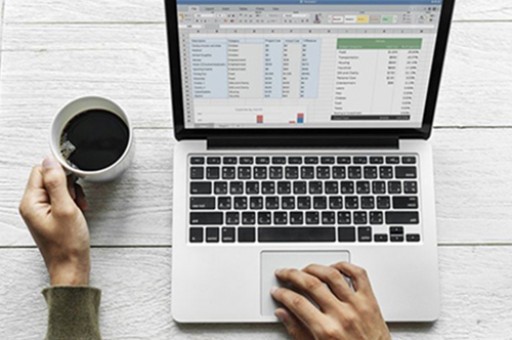
在动画的计时面板上设置重复的条件为直到下次单击,完成方块层的设置。
选择镂空层,点右键将其放在最顶层,此时整个过程就完成了,按F5进行测试,可以看到已经实现了文字的过光效果。下图是截取过光效果中的一张图片效果。
感谢你支持pptjcw.com网,我们将努力持续给你带路更多优秀实用教程!
上一篇:ppt播放自动跳动怎么办:ppt自带素材图片在哪?怎么制作好看的PPT,PPT素材都在哪找的呢 下一篇:ppt表格怎么增加一行:ppt中怎么添加表格
郑重声明:本文版权归原作者所有,转载文章仅为传播更多信息之目的,如作者信息标记有误,请第一时间联系我们修改或删除,多谢。
